Iklan
Dengan cara yang sama Anda bisa bercerita banyak tentang seseorang dengan melihat desktop fisik mereka, Anda juga dapat menarik informasi dengan jumlah yang sama dari desktop Windows seseorang.
Jika Anda hidup di dunia kekacauan virtual, mungkin masuk akal untuk beralih ke aplikasi manajemen desktop pihak ketiga untuk bantuan. Yang paling terkenal adalah Pagar, tetapi ada banyak pilihan lain di luar sana juga.
Berikut adalah alternatif gratis terbaik untuk Pagar untuk mengelola dan mengatur desktop Windows Anda.
1. Pagar
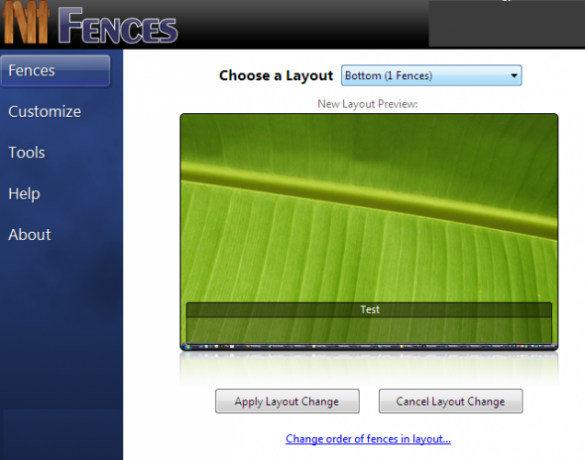
Tunggu, bagaimana Pagar Stardock bisa menjadi alternatif Pagar? Dengarkan aku.
Hari-hari ini, Pagar adalah aplikasi berbayar. Anda dapat menikmati uji coba gratis 30 hari, tetapi setelah itu Anda harus membayar $ 10 untuk aplikasi. Jika Anda ingin aplikasi lengkap, termasuk Object Desktop, itu akan dikenakan biaya $ 50.
Namun, Pagar belum selalu menjadi aplikasi berbayar. Kembali ketika pertama kali membuat nama untuk dirinya sendiri, aplikasi itu gratis.
Dan kabar baiknya? Anda masih dapat mengunduh Pagar versi lama dan gratis itu. Tentu, itu tidak memiliki banyak lonceng dan peluit seperti rilis terbaru, tetapi masih berfungsi dengan baik.
Unduh:Pagar v1.01 (Gratis)
2. Tempat Nimi
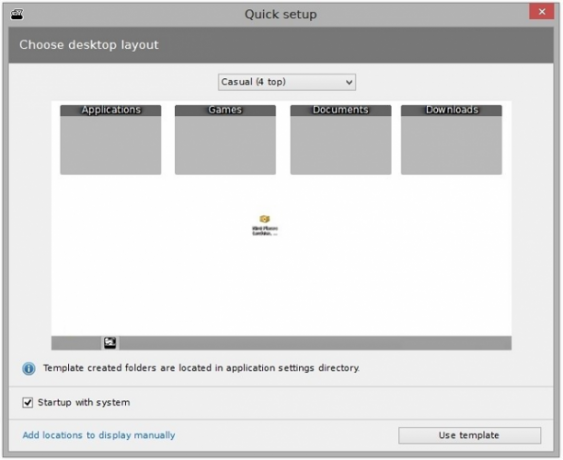
Nimi Places adalah perangkat lunak desktop organizer yang memungkinkan pengguna mengatur desktop mereka ke dalam wadah yang dapat disesuaikan. Setiap wadah dapat menyimpan file dan folder dari berbagai lokasi, dan setiap file atau folder dapat ditampilkan sebagai ikon atau thumbnail.
Dari sudut pandang organisasi, Anda dapat menambahkan label berwarna dan membuat aturan untuk wadah sehingga tindakan spesifik akan dilakukan pada waktu yang ditentukan sebelumnya. Setiap wadah dapat menggunakan tema individual, dan Anda dapat menggunakan ikon ukuran yang berbeda dalam setiap wadah untuk membantu visual pada layar. Wadah juga memiliki pratinjau media bawaan.
Thumbnail juga layak dilihat secara lebih rinci. Nimi Places tidak hanya memiliki kemampuan untuk membuat thumbnail gambar dan video — itu juga dapat berfungsi dengan file Photoshop, pintasan halaman web, direktori folder, dan beragam produktivitas file.
Unduh:Tempat Nimi (Gratis)
3. XLaunchpad
Jika Anda pengguna Apple, Anda akan terbiasa dengan Launchpad di macOS. Ya kamu bisa sesuaikan Start Menu pada Windows 10 untuk mereplikasi sebagian, tetapi memiliki semua aplikasi terpasang Anda ditampilkan dengan rapi dengan satu klik sangat nyaman dan penghemat waktu yang benar.
Jika Anda tipe orang yang memiliki ratusan pintasan aplikasi di desktop Anda, cobalah XLaunchpad. Ini membawa pengalaman Mac Launchpad ke Windows. Setelah diinstal, Anda akan melihat ikon Rocket di desktop Anda. Klik ikonnya, dan Anda akan melihat semua aplikasi Anda. Anda akhirnya dapat menghapus semua pintasan aplikasi dari desktop Anda.
Unduh:XLaunchpad (Gratis)
4. SideSlide
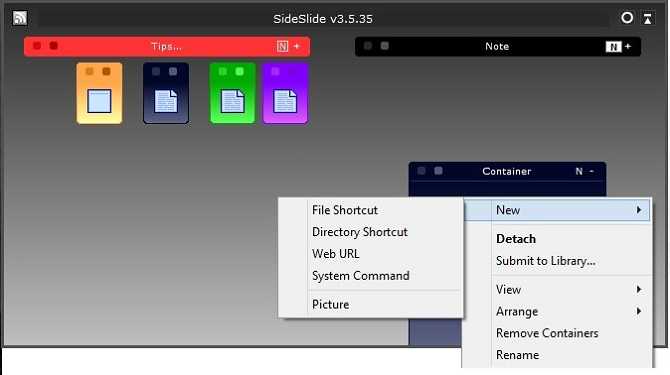
Orang-orang yang telah menggunakan Pagar untuk Windows akan menyukai SideSlide. Ini setara dengan Windows untuk mendorong semua kekacauan di desktop fisik Anda ke laci kantor Anda. Jauh dari pandangan, keluar dari pikiran, kan?
Program berpusat di sekitar a Ruang kerja. Di dalam Workspace, Anda dapat menambahkan kontainer, pintasan, perintah, URL, umpan berita RSS, gambar, pengingat, catatan, dan banyak lagi lainnya.
Semua konten di Workspace Anda sudah tersedia hanya dengan satu klik. Cukup dok aplikasi ke sisi layar, dan tetap tidak terlihat ketika tidak digunakan; Arahkan mouse Anda ke atas dermaga dan itu akan langsung mengembang.
Kustomisasi adalah prioritas SideShare. Dengan sedikit penyesuaian, Anda bisa membuat aplikasi bekerja persis seperti yang Anda inginkan. Lihat video di atas untuk melihat sekilas tentang kemampuannya.
Unduh:SideSlide (Gratis)
5. ViPad

Organiser desktop komputer lain untuk Windows 10, ViPad, juga menggunakan pendekatan berbasis wadah untuk mengatur desktop Anda. Namun, itu hanya menggunakan satu wadah tunggal, dengan tab di bagian atas jendela wadah memungkinkan Anda untuk beralih di antara berbagai kelompok konten.
Tab dapat menyimpan aplikasi dan dokumen, tautan web, kontak media sosial, dan bahkan musik. Tab sepenuhnya dapat dicari (mulai mengetik untuk mulai mencari), dan dapat disusun ulang sesuai dengan kebutuhan Anda menggunakan seret-dan-lepas.
Yang terbaik dari semuanya, Anda dapat menyesuaikan tab berdasarkan mengunduh ikon Windows 10 gratis 7 Paket Ikon untuk Windows 10 untuk Setiap SeleraPaket ikon khusus akan memberikan nuansa unik pada sistem Windows 10 Anda. Anda dapat memilih dari ratusan gaya. Kami telah memilih beberapa paket ikon yang indah dan tidak biasa untuk menyesuaikan Windows. Yang mana yang kamu ... Baca lebih banyak dari situs web ViPad.
Unduh:ViPad (Gratis)
6. Pagar TAGO
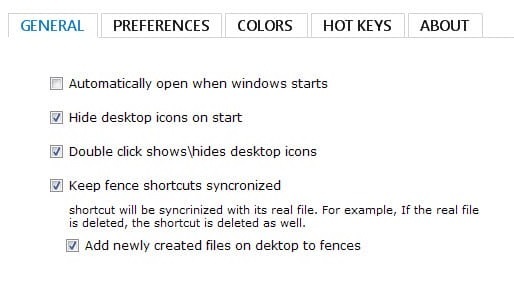
Pagar TAGO adalah aplikasi paling ringan di daftar ini. Jika Anda hanya ingin beberapa fitur inti tanpa semua tambahan tambahan yang mungkin tidak akan pernah Anda gunakan, lihatlah.
Ini juga bisa dibilang pengalaman yang paling mirip Pagar, dengan Nimi Places yang disebutkan di atas berada di posisi dekat.
Aplikasi ini memungkinkan Anda menyimpan beberapa pintasan dan aplikasi di setiap pagar, dan memiliki bilah gulir seandainya daftar ikon menjadi terlalu besar untuk wadah.
Untuk setiap wadah, Anda dapat mengubah warna latar belakang dan ubin, menampilkan atau menyembunyikan masing-masing ikon, dan menyeret dan menjatuhkan konten Anda ke dalam urutan yang Anda inginkan.
Unduh:Pagar TAGO (Gratis)
7. Desktop Virtual
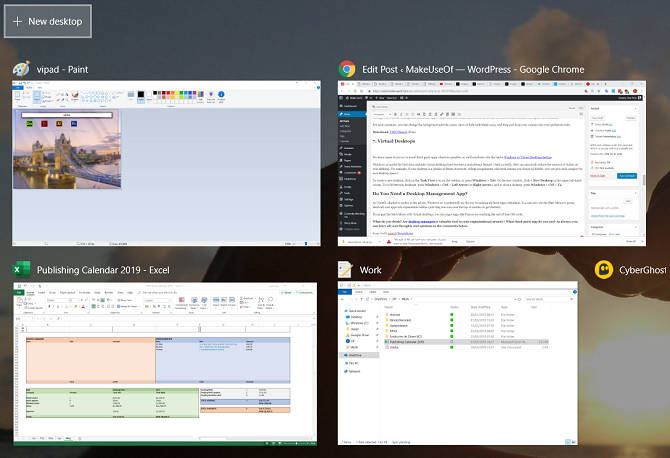
Kami tahu beberapa dari Anda mencoba menghindari aplikasi pihak ketiga sedapat mungkin, jadi kami akan menyimpulkan dengan yang asli Fitur Windows 10 Virtual Desktops 3 Tips Virtual Desktop yang Perlu Anda Ketahui di Windows 10Berikut adalah tiga trik yang perlu diingat ketika menggunakan desktop virtual Windows 10. Baca lebih banyak .
Windows 10 menandai pertama kali beberapa desktop virtual menjadi fitur utama. Digunakan dengan benar, mereka dapat secara besar-besaran mengurangi jumlah kekacauan pada desktop Anda. Misalnya, jika desktop Anda adalah tumpukan pintasan Steam, tugas kuliah, dan meme baru yang Anda temukan di Reddit, mengapa tidak memberikan masing-masing kategori ruang desktop sendiri?
Untuk membuat desktop baru, klik pada Tampilan Tugas ikon di bilah tugas, atau tekan Windows + Tab. Di jendela baru, klik + Desktop Baru di sudut kiri atas. Untuk beralih di antara desktop, tekan Windows + Ctrl + Panah Kiri (atau Panah kanan), dan untuk menutup desktop, tekan Windows + Ctrl + F4.
Alternatif Pagar Terbaik untuk Windows 10
Seperti yang kita singgung sebelumnya di artikel, Windows 10 berpotensi dalam cara membuat semua aplikasi ini menjadi berlebihan. Anda sekarang dapat menggunakan Menu Mulai untuk mengelompokkan pintasan dan aplikasi ke dalam folder yang dapat diperluas (cukup seret satu ikon di atas yang lain untuk memulai). Jika Anda memasangkan Start Menu dengan desktop virtual, Anda dapat berdebat aplikasi seperti Pagar mencapai akhir siklus hidupnya.
Jika Anda mencari pengalaman yang paling mirip Pagar, kami sarankan TAGO atau Nimi.
Jika Anda ingin mempelajari lebih lanjut tentang tetap terorganisir saat menggunakan Windows, lihat artikel kami tentang apakah Anda harus menggunakan Windows Mail atau Outlook Surat vs. Outlook: Aplikasi Email mana yang Tepat untuk Anda di Windows 10?Microsoft menawarkan dua klien email pada Windows 10: Mail dan Outlook. Apa perbedaannya dan mana yang harus Anda pilih? Baca lebih banyak dan cara cepat berbagi file dari Microsoft Explorer 4 Cara untuk Berbagi File dengan Cepat dari Windows ExplorerAda banyak cara untuk berbagi file dan folder dengan orang lain. Sudahkah Anda menganggap Windows Explorer sebagai alat berbagi file? Baca lebih banyak .
Dan adalah ekspatriat Inggris yang tinggal di Meksiko. Dia adalah Managing Editor untuk situs saudara MUO, Blocks Decoded. Di berbagai waktu, ia telah menjadi Editor Sosial, Editor Kreatif, dan Editor Keuangan untuk MUO. Anda dapat menemukannya berkeliaran di lantai pertunjukan di CES di Las Vegas setiap tahun (orang-orang PR, jangkau!), Dan ia melakukan banyak situs di belakang layar…